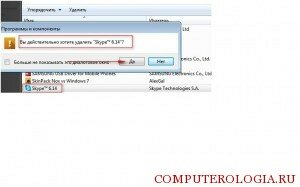Несмотря на то, что установка программного продукта Skype не вызывает сложностей, при его деинсталляции с компьютера могут возникнуть определенные трудности. Возникает ряд ситуаций, когда не удаляется скайп с компьютера. Как правило, наиболее распространенной ошибкой пользователей является использование функционала традиционного раздела «удаление программ», ОС Windows. Для того же, чтобы полностью удалить skype со своего компьютера, потребуется стереть все ее следы.
Что делать если не удаляется скайп
К примеру, осуществляя процесс деинсталляции, на экране может возникнуть информационное сообщение «Критическая внутренняя ошибка во время установки». Наблюдается такое явление в случае необходимости деинсталляции старой версии продукта. Чтобы избежать этого рекомендуется заняться процессом удаления программы вручную, отправив в корзину все папки, после чего выполнить очистку реестра, но не всегда. Почему не удаляется скайп в этом случае? Возможной причиной является работа брандмауэра, либо же установлено антивирусное ПО, которые необходимо отключить.
Важно: Если в соответствующей папке Program Files (либо в любом другом месте на компьютере) после деинсталляции скайпа, находится соответствующий файл, значит удаление выполнено не полностью, либо же файл поврежден.
Удаление скайпа со своего компьютера
Для того чтобы осуществить удаление скайпа полностью с компьютера, потребуется выполнить последовательно несколько операций. Предварительно, пользователю необходимо выполнить следующие операции:
- Зайти в управление программными продуктами под правами администратора.
- Воспользовавшись диспетчером задач Windows выбрать опцию остановки процесса работы программы Скайп, а также всех файлов, связанных с ним.
- Закрыть все работающие в настоящее время программы и элементы.
Важно: На случай возможного повреждения ряда других программ, их компонентов, необходимо сделать соответствующую резервную копию всех данных реестра. Для этих целей необходимо использовать различные программы, такие как CCleaner.
Выполнив данные операции можно исключить вероятность возникновения проблем с деинсталляцией данного приложения.
Пошаговое руководство по удалению скайпа и его компонентов
Чтобы осуществить процесс удаления программы пользователю необходимо выполнить последовательно несколько операций.
- Завершить все действия в программе, выйти их нее.
- Кликнуть на расположенной в трее иконке Skype, находится ядом с часами.
- После нажатия правой кнопкой на иконку, из возникшего меню выбрать «Выход».
- Открыть «Панель управления», расположенную в соответствующем разделе «Пуск».
- В меню «Пуск» выбрать соответствующий раздел «Настройки».
- В появившемся окне выбирается опция «Установка/Удаление Программ».
- После этого пользователю открывается набор программ, установленных в настоящее время на персональном компьютере.
- Из предложенных программ выбирается Skype, из общего списка программ.
- После выбора необходимо нажать «Удалить».
- В результате возникнет окошко, в котором пользователя спросят, действительно ли он желает удалить выбранный продукт со своего компьютера.
- В завершении процесса удаления потребуется подобрать нужные опции и завершить деинсталляцию программы.
Название меню и вкладок в различных версиях ОС может меняться. Эта инструкция описана для Windows 7, а если вы обладатель «Восьмерки», то как удалить программу вы уже узнаете здесь.
Важно: использование утилиты «Программы и компоненты» операционной системы Windows,не позволит удалить записи из архива реестра, а также набор связанных с ним компонентов и файлов. Именно по этой причине важно выполнить удаление компонентов вручную, используя специальные программы.
Подводя итог важно отметить несколько ключевых моментов:
- Удалять необходимо не только саму программу, но и ее следы, историю.
- При процедуре лучше всего отключить антивирусную программу.